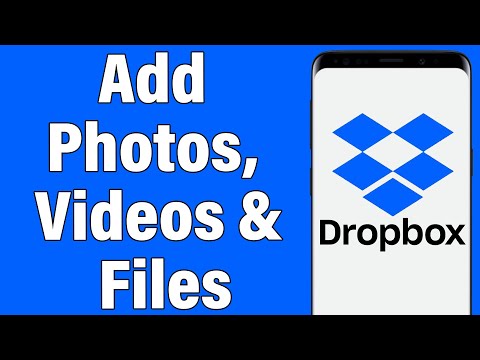Tento wikiHow vás naučí, jak zkopírovat soubor z vašeho Disku Google na jiné místo, když používáte počítač.
Kroky

Krok 1. Ve webovém prohlížeči přejděte na
K přístupu na Disk můžete použít jakýkoli prohlížeč na vašem PC nebo Macu. Pokud nejste přihlášeni ke svému účtu, klikněte na Přejděte na Disk Google přihlásit se hned.

Krok 2. Klepněte pravým tlačítkem na soubor, který chcete zkopírovat
Zobrazí se nabídka.

Krok 3. Klikněte na Vytvořit kopii
Je to blízko spodní části nabídky. Kopie souboru nyní existuje v aktuálním adresáři. Název kopie začíná „Kopie“.

Krok 4. Klepněte pravým tlačítkem na kopii, kterou jste právě vytvořili
Zobrazí se nabídka.

Krok 5. Klikněte na Přesunout do…
Zobrazí se seznam složek na vašem disku.

Krok 6. Klikněte na cílovou složku

Krok 7. Klikněte na PŘESUNUT
Zkopírovaný soubor je nyní umístěn ve vybrané složce.